Una lista de empleados bien gestionada es una base esencial para muchos procesos comerciales. En este tutorial, te mostraré cómo puedes generar, modificar y eliminar registros de manera eficiente en Microsoft Access para tu lista de empleados. Además, aprenderás cómo puedes utilizar diversas propiedades de campo para optimizar la gestión de datos. ¡Vamos a empezar de inmediato!
Conclusiones clave
- Crear y editar registros en Access es intuitivo.
- Los valores predeterminados pueden optimizar la entrada, pero deben usarse de manera sensata.
- Las propiedades de campo como los tipos de datos influyen en cómo se pueden ingresar los datos.
- Consejos prácticos ayudan a trabajar rápida y sin errores.
Guía paso a paso
Visión general de la lista de empleados
Antes de comenzar a trabajar en la generación de registros, debes abrir tu lista de empleados. Aquí verás campos como nombre, apellidos, empresa y mucho más. Estos campos son importantes para guardar información relevante sobre tus empleados.
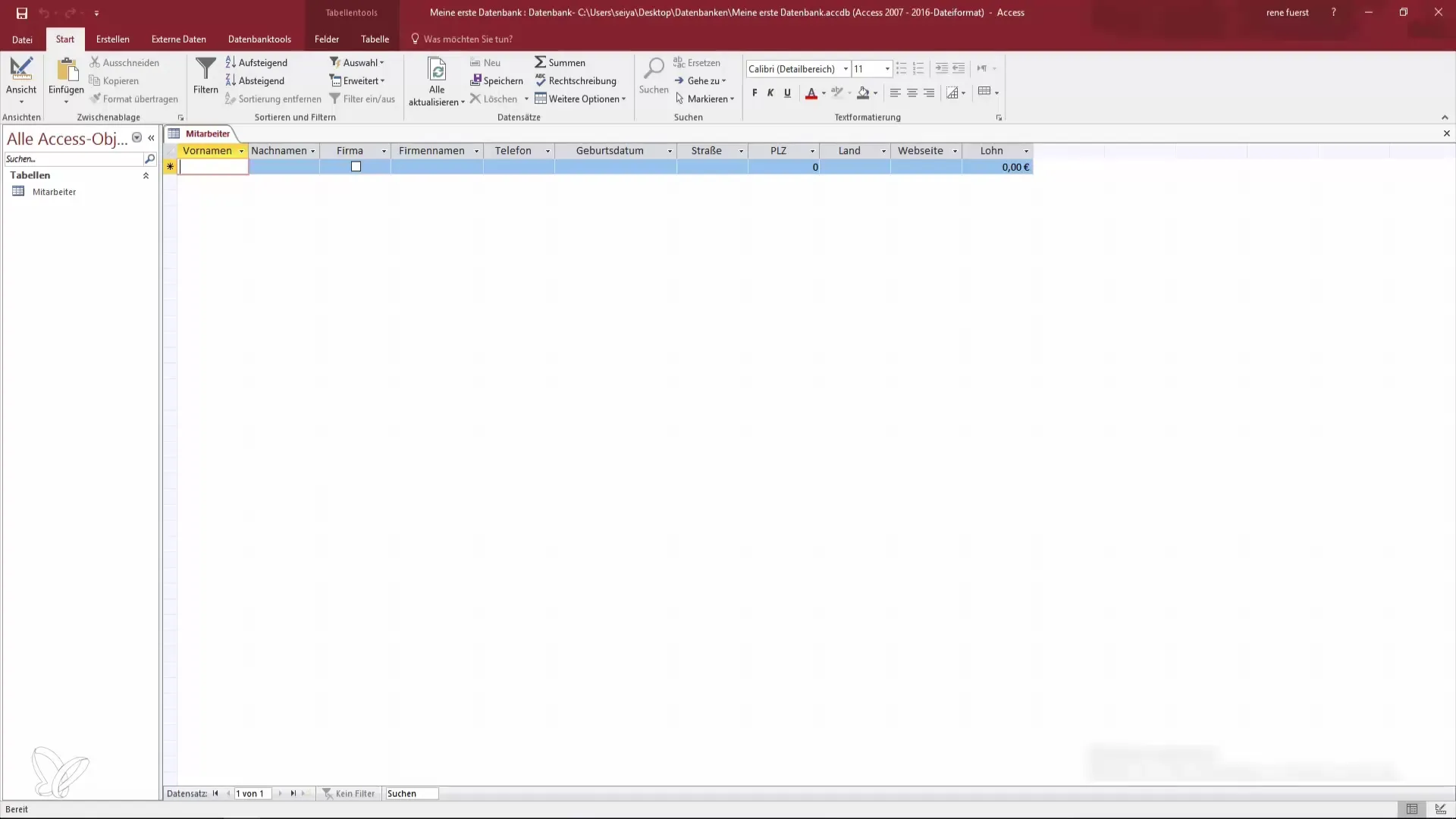
Ajuste de propiedades de campo
Si tienes requisitos especiales para las propiedades de los campos, debes ajustarlas en el modo de diseño de Access. Por ejemplo, puedes añadir una casilla de verificación en el campo "Empresa" para indicar si se trata de una empresa interna o externa.
Además, te recomiendo reconsiderar los valores predeterminados. En lugar de un cero, deberías usar espacios en algunos campos para poder manejar mejor los datos en la posterior ordenación.
Crear y guardar un registro
Para crear un nuevo registro, simplemente haz clic en la barra inferior, donde se mostrará un registro vacío, con un asterisco. Al hacer clic en los diferentes campos, podrás editar tu nuevo registro. Ten en cuenta que al crear los registros, los cambios solo se guardan al salir del registro.
Para guardar tu registro, sal del campo ya sea presionando la tecla Enter o la flecha hacia abajo. Después, el asterisco se convertirá en un lápiz, lo que indica que el registro aún no se ha guardado.
Rellenar campos
Ahora completa los campos requeridos, como el nombre, apellidos y la empresa. Si se trata de una empresa externa, también puedes indicarlo en el campo correspondiente. Es importante seleccionar el tipo de dato correcto para el campo de teléfono. En lugar de número entero, deberías elegir "Texto corto" para asegurarte de que los ceros iniciales no se eliminen.
Edición de registros
Si deseas cambiar información en un registro existente, es muy sencillo. Haz clic en el campo correspondiente y realiza tus cambios. Cuando termines de editar la información, sal del campo y los cambios se guardarán.
Una forma práctica es copiar registros. Si, por ejemplo, deseas agregar un nuevo empleado que tenga la misma información que un empleado existente, puedes usar la tecla de control (Ctrl) junto con la tecla de número ( #) para copiar el registro.
Uso de listas desplegables
Para facilitar las entradas, puedes utilizar listas desplegables para campos como "País". En el modo de diseño, puedes crear una lista de valores que te permita seleccionar rápidamente los países preferidos. Esto te ahorrará tiempo y reducirá las fuentes de error.
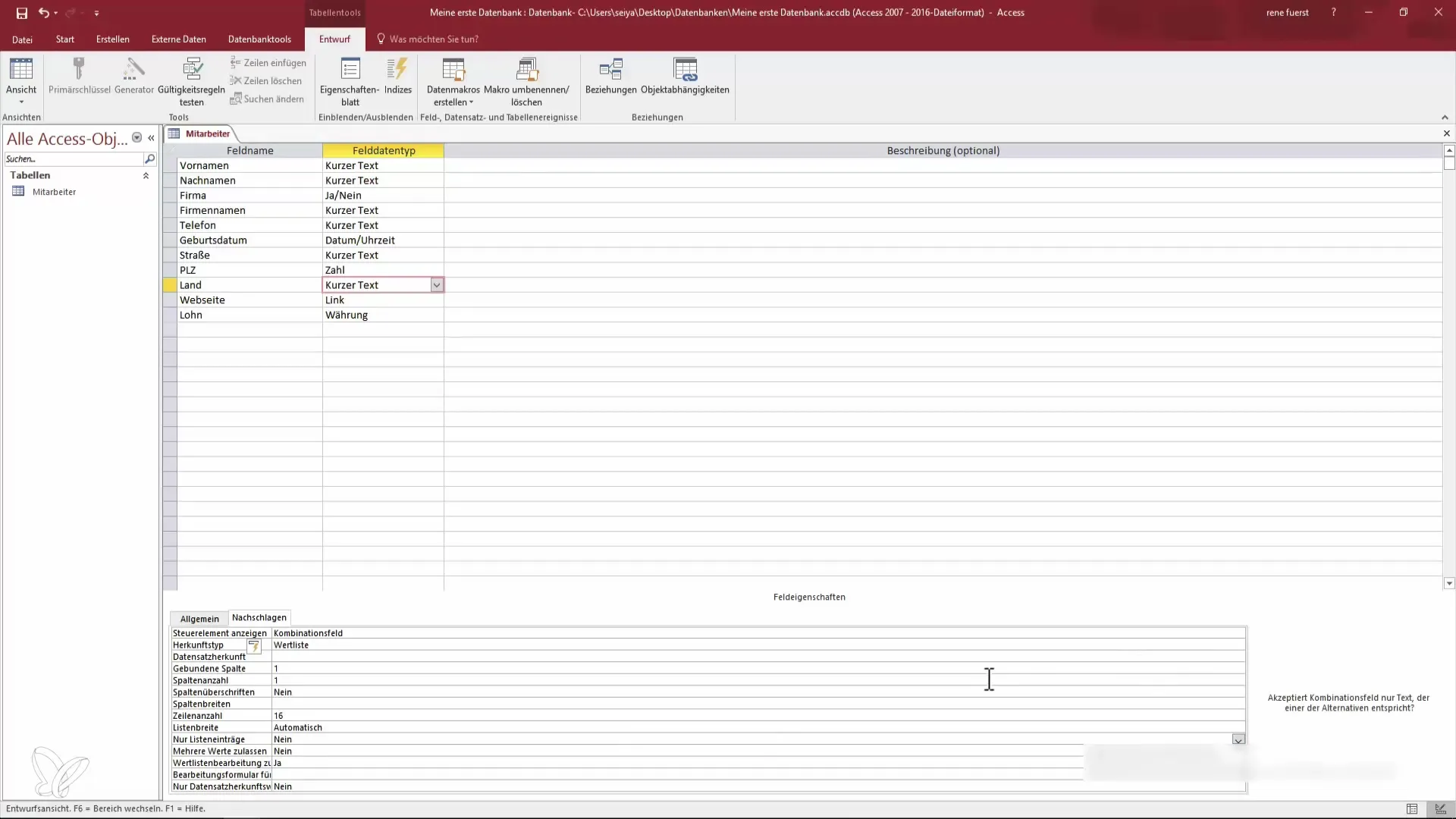
Protección contra eliminación accidental
Al editar registros, rápidamente pueden ocurrir errores. Si cometes un error, puedes usar la tecla Escape para deshacer los cambios. En registros recién creados, presionar Escape dos veces elimina el registro completo.
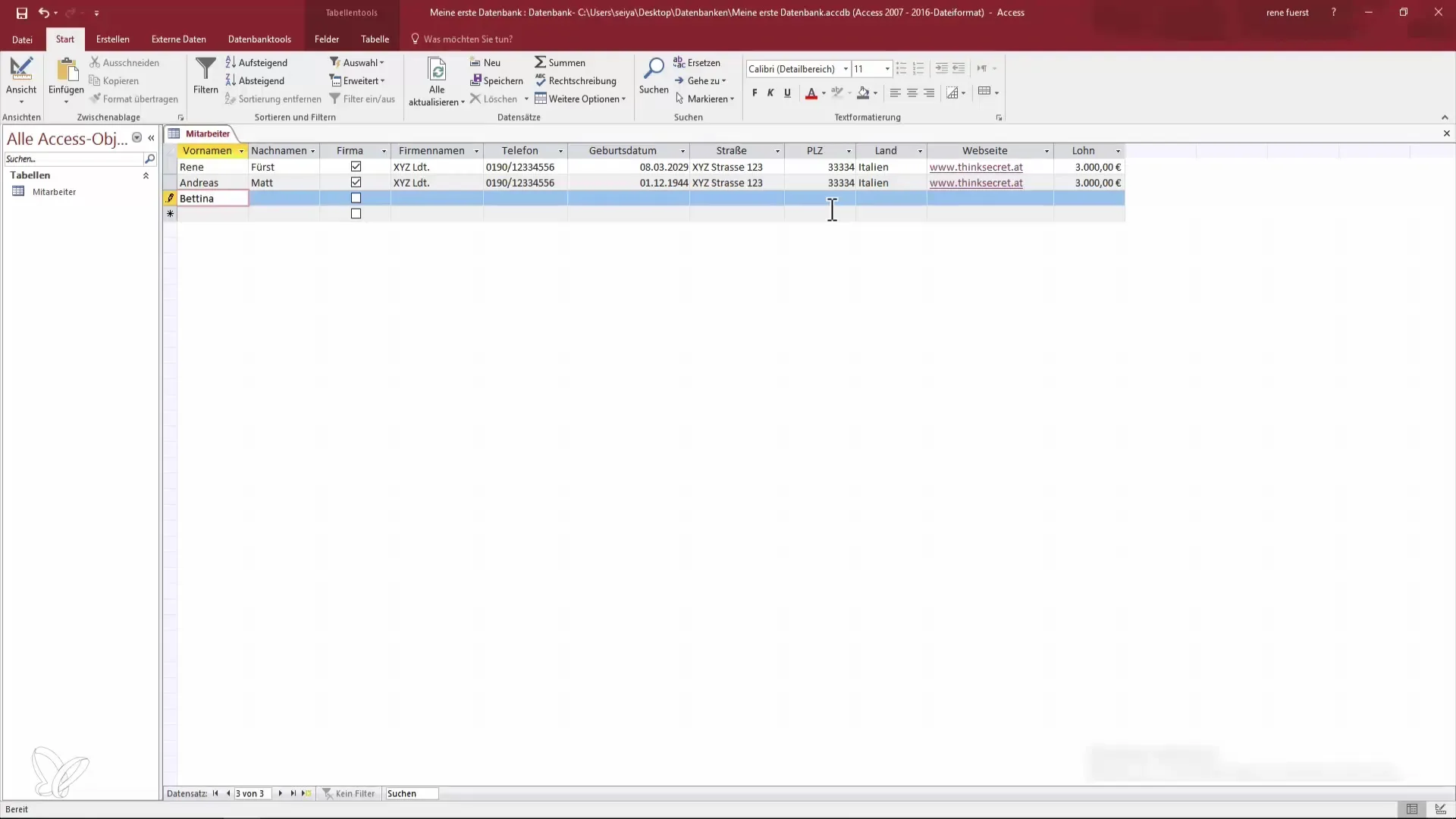
Usar el navegador de registros
Access también ofrece un navegador de registros en la parte inferior de la pantalla. Con esto, puedes saltar rápidamente a un registro deseado, incluso en listas más grandes. La navegación se facilita con simples clics en los puntos indicados.
Crear varios registros en paralelo
Un desafío interesante es crear varios registros en paralelo. Puedes repetir el proceso para diferentes empleados aplicando los pasos varias veces.
Resumen: Lista de empleados en Access: Cómo generar registros
En esta guía, has aprendido cómo crear, editar y gestionar registros en Access para una lista de empleados. Aplica los pasos aprendidos y crea una base de datos detallada de empleados que te ayude a encontrar y gestionar información rápidamente.
Preguntas frecuentes
¿Qué debo hacer si cometo un error al ingresar un registro?Puedes usar la tecla Escape para borrar o restablecer la entrada.
¿Cómo guardo un nuevo registro?Sólo debes salir del campo o presionar la tecla Enter para guardar los cambios.
¿Puedo ajustar campos para incluir más información?Sí, puedes ajustar las propiedades de los campos en el modo de diseño.
¿Cómo inserto listas desplegables en mi base de datos?En el modo de diseño, puedes crear una lista de valores que facilite la entrada.
¿Cuál es la diferencia entre número entero y texto corto?Un número entero no acepta ceros iniciales, mientras que en texto corto estos se mantienen.


